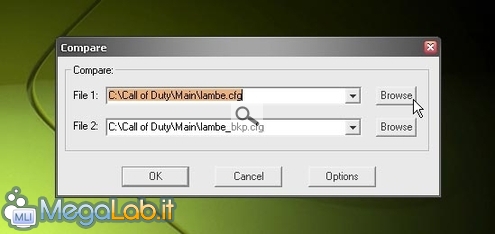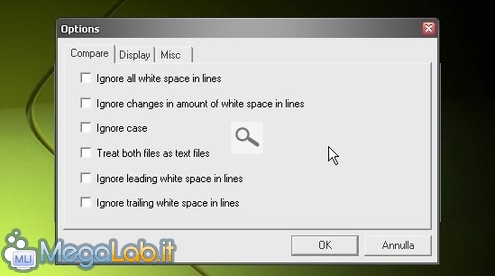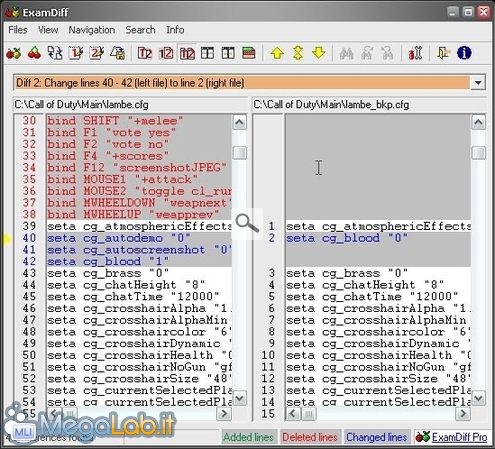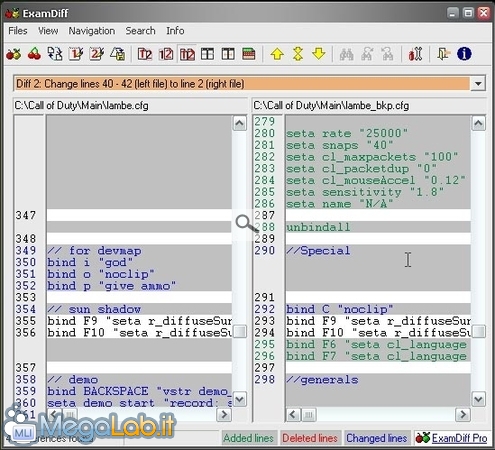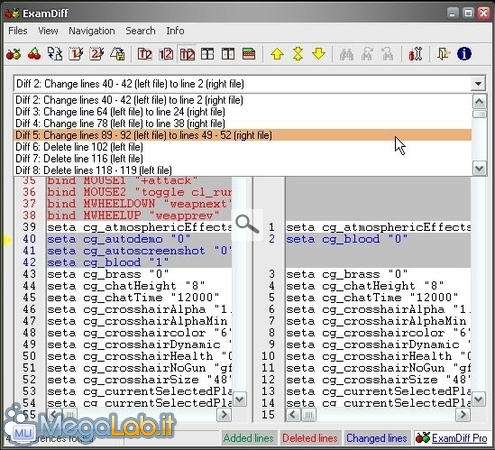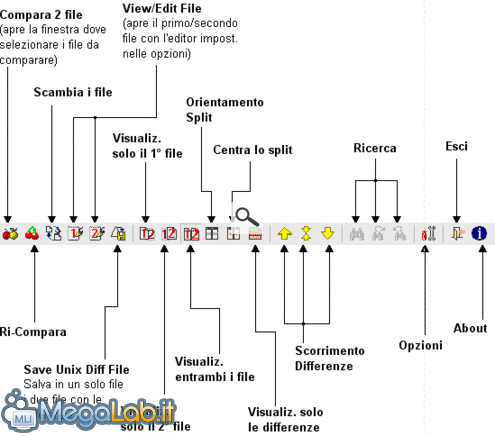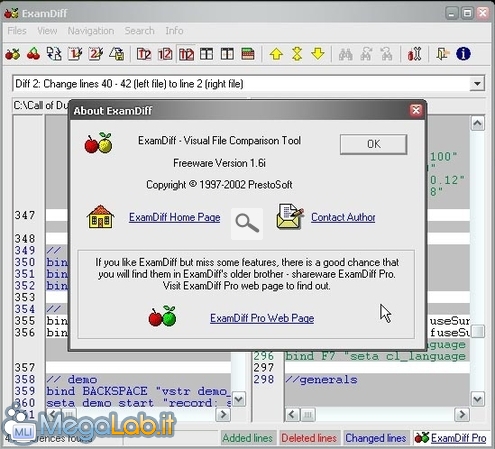Canali
Ultime news

Ultimi articoli
 Le ultime dal Forum |

Correlati Tag
Il pezzo che stai leggendo è stato pubblicato oltre un anno fa.
 La trattazione seguente è piuttosto datata. Sebbene questo non implichi automaticamente che quanto descritto abbia perso di validità, non è da escludere che la situazione si sia evoluta nel frattempo. Raccomandiamo quantomeno di proseguire la lettura contestualizzando il tutto nel periodo in cui è stato proposto. La trattazione seguente è piuttosto datata. Sebbene questo non implichi automaticamente che quanto descritto abbia perso di validità, non è da escludere che la situazione si sia evoluta nel frattempo. Raccomandiamo quantomeno di proseguire la lettura contestualizzando il tutto nel periodo in cui è stato proposto.
ExamDiff è un picccolo e semplice programma per la comparazione di due file. La potenza di questo programma è grandissima e vari sono i settori in cui può essere utilizzato; ma è nell'ambito della programmazione che ExamDiff dà il suo meglio. Vi capita mai, dovendo gestire una serie di file, di trovarne un certo numero con nome simile, oppure lo stesso nome ma con in coda "copia "? E quale è quello ufficiale e quale quello da scartare? Altro caso potrebbe esser quello in cui, per sorgenti che vengono spesso modificati, è utile salvarsi sempre delle copie di backup: spesso, infatti, succede di arrivare al punto che non si sa più quale sia l'ultimo file aggiornato e quale sia quello buono (ordinare per "Data ultima modifica" non è sempre la soluzione definitiva).
Il ProgrammaUna volta lanciato il programma, ExamDiff richiede di selezionare i due file da comparare. Cliccando su Option, possiamo configurare varie parti del programma, come per esempio i vari settaggi per la comparazione. Una volta selezionati i file da comparare, conferamate la finestra con Ok. Di seguito potete vedere la schermata principale del programma: La schermata è divisa fondamentalmente in due sezioni: a sinistra il primo file e a destra il secondo. Come si può gia notare da questa immagine e dalla prossima, grazie alla formattazione che evidenzia i diversi cambiamenti, risulta facile capire le differenze tra i due file. In rosso sono evidenziate le righe cancellate, in blu quelle cambiate e in verde quelle aggiunte. Questi colori possono essere configurati nel pannello delle opzioni visto in precendenza. È possibile scorrere tutte le differenze con la rotella del mouse, oppure si può saltare direttamente ad un determinato cambiamento tramite la list-box presente sotto la tool-bar. Nella toolbar trovate tutti i comandi che vi servono per vedere/modificare i vostri file Cliccando sull'ultimo pulsante della toolbar, verrà aperta la finestra About. Qui trovate il link e riferimenti. Da segnalare anche la presenza della versione PRO del programma: molte features in più, ma purtroppo non è freeware, bensì a pagamento. Per qualsiasi altra informazione potete visitare il sito Internet del produttore oppure segnalare sul nostro forum. Segnala ad un amico |
- Unisciti a noi
- | Condizioni d'uso
- | Informativa privacy
- | La Redazione
- | Info
- | Pressroom
- | Contattaci
© Copyright 2025 BlazeMedia srl - P. IVA 14742231005
- Gen. pagina: 0.24 sec.
- | Utenti conn.: 120
- | Revisione 2.0.1
- | Numero query: 44
- | Tempo totale query: 0.05





 ExamDiff va incontro a tutte queste problematiche, affiancando visivamente i due file ed evidenziando:
ExamDiff va incontro a tutte queste problematiche, affiancando visivamente i due file ed evidenziando: